Sık sık bir bilgisayardan diğerine geçmegerekli, yeni bir eve taşınmaktan gelen aynı acıyı taşır. Taşınacak çok şey var ve süreçte bir şeyi kaybedeceğinizden, çok önemli bir şeyin parçalanabileceğinden veya yanlışlıkla bir şeyi geride bırakıp ihtiyaç duyuncaya kadar aylarca fark etmeyeceğinizden korkuyorsunuz. Windows 10'un piyasaya sürülmesi ve son derece sıcak karşılama ile birlikte Windows kullanıcıları, sürüşte yeni işletim sistemlerine geçiyorlar. Çoğu, Microsoft tarafından yayımlanan Media Creation Tool aracılığıyla ücretsiz yükseltme ve yükseltme işlemlerini kullanıyor. Bununla birlikte, dizüstü bilgisayarlarını yükseltecek birçok kullanıcı var, çünkü eskileri çok eski ve yeni işletim sistemiyle uyumlu olmayacak. Geçişi kolaylaştırmak için Microsoft, size PC Mover aracını ücretsiz olarak sunmak için LapLink ile ortaklık kurdu. İşte nereden alabileceğiniz ve dosyalarınızı ve ayarlarınızı eski bir bilgisayardan yenisine aktarmak için nasıl kullanabileceğiniz.
LapLink tarafından PC Mover
Uygulamayı buradan indirebilirsiniz.
Önkoşul ve Sınırlamalar
- Windows XP veya üstünü çalıştırıyor olmalısınız
- Aracı, Windows XP veya üstünü çalıştıran herhangi bir PC'ye geçmek için kullanabilirsiniz.
- E-posta adresiniz kurulum sırasında ve dosya aktarımı sürecinde istenecektir
- Elinizde eski ve yeni dizüstü bilgisayarların / PC'lerin olması gerekir
- Hem yeni hem de eski PC'ler aynı WiFi ağına bağlanmalıdır
- Bu uygulamayı 1 Eylül 2015 - 31 Ağustos 2016 tarihleri arasında ücretsiz kullanabilirsiniz
Aşama 1: PC Mover'ı eski ve yeni PC'nize yükleyin.

Adım 2: İlk önce ilk şeyler; Uygulamayı eski PC'nizde açın. Bu uygulamanın burada olacağına dikkat çekmeye değer değil uygulamalarınızı yeni bilgisayara aktarın. Bunu yapmak istersen, yükseltmen gerekecek. Microsoft ile yapılan bu ortaklık, dosyaların ve ayarların güvenli aktarımıyla sınırlıdır. Eski bilgisayarınızda, eski olduğunu belirleyin.
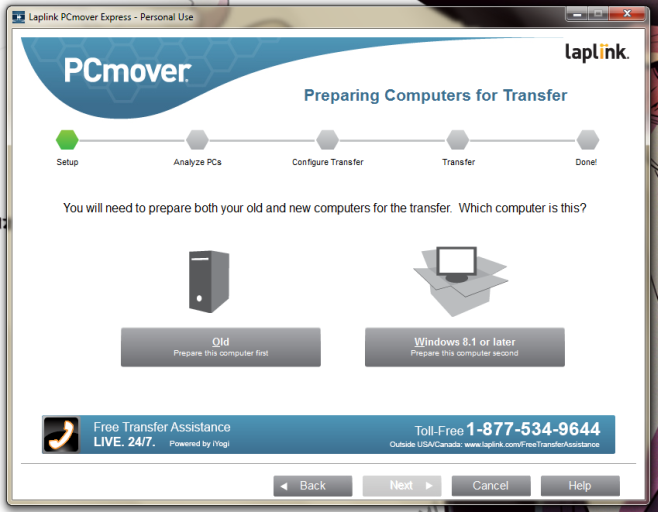
Aşama 3: Aktarma yöntemini seçmeniz istendiğinde, WiFi ağı seçin.
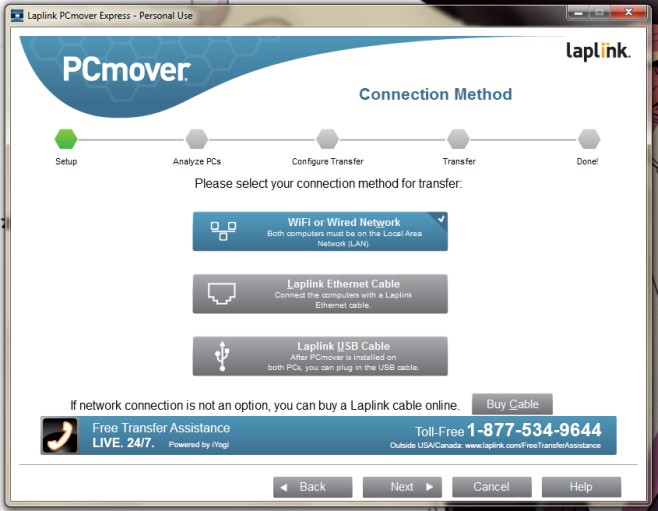
4. Adım: Uygulamanın dosyaları analiz etmesine izin ver. Bu otuz dakika kadar sürebilir.
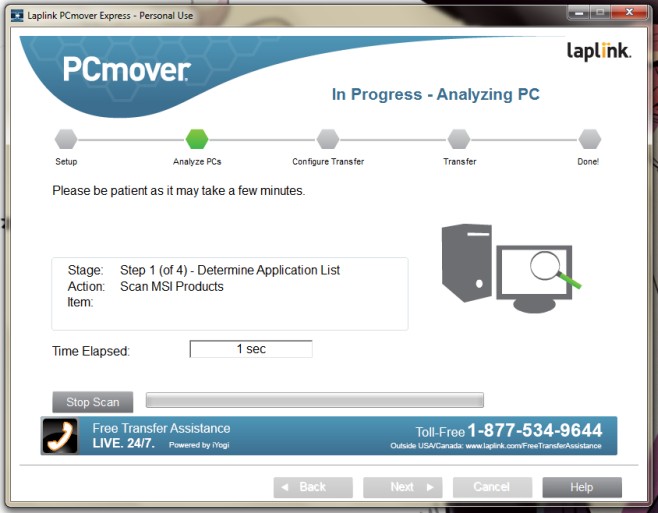
Adım 5: PC Mover dosyaları analiz ettikten sonra, yeni PC'nizde işlem yapmanızı isteyecektir. Umarım, uygulamayı zaten yüklediniz ve bir sonraki adıma hazırsınız.
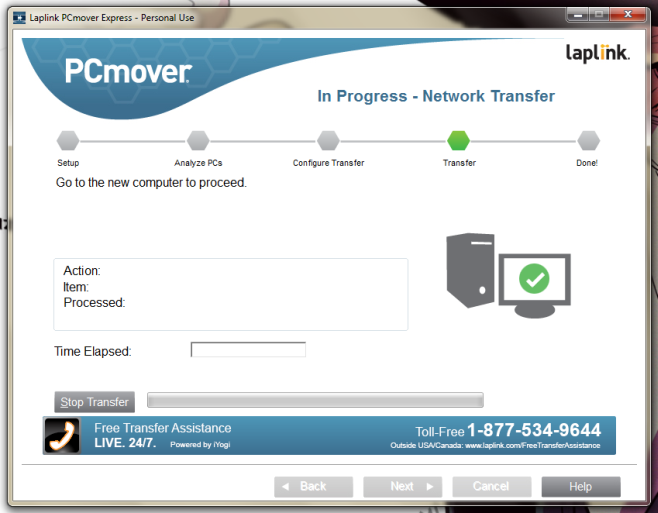
6. Adım: Bu noktadan itibaren tüm adımlar yeni bilgisayarda yapılacaktır. PC'nizdeki PC Mover uygulamasını açın ve onu yeni olarak tanımlayın.
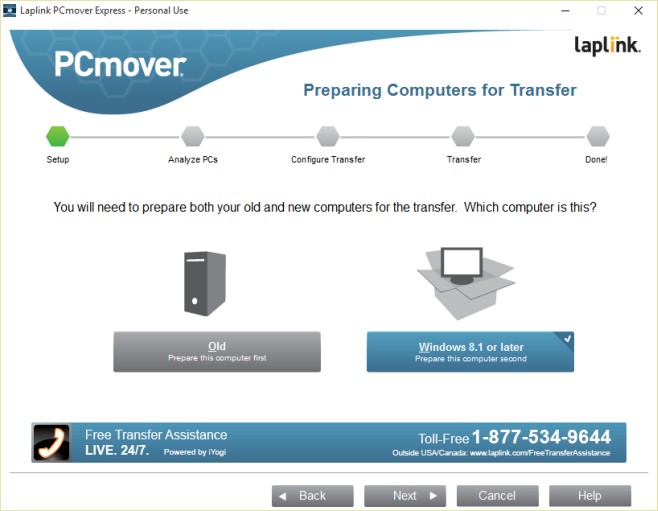
7. Adım: Eski bilgisayarınızda kullandığınız e-posta adresini kullanarak uygulamada oturum açın.
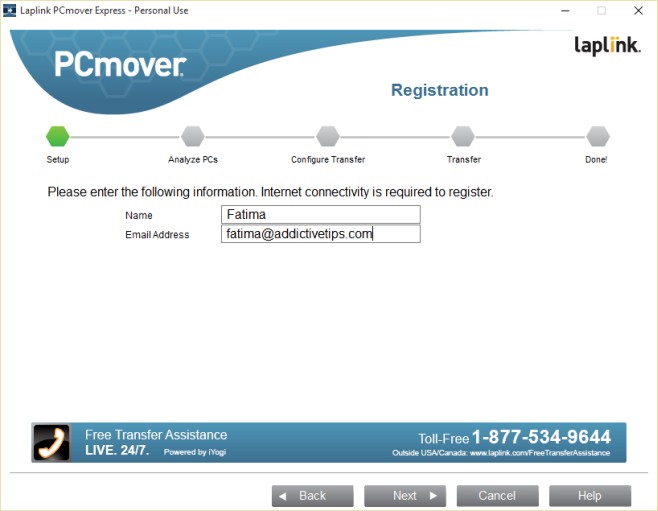
8. adım: Transfer yöntemi olarak bir kez daha WiFi seçeneğini seçin.
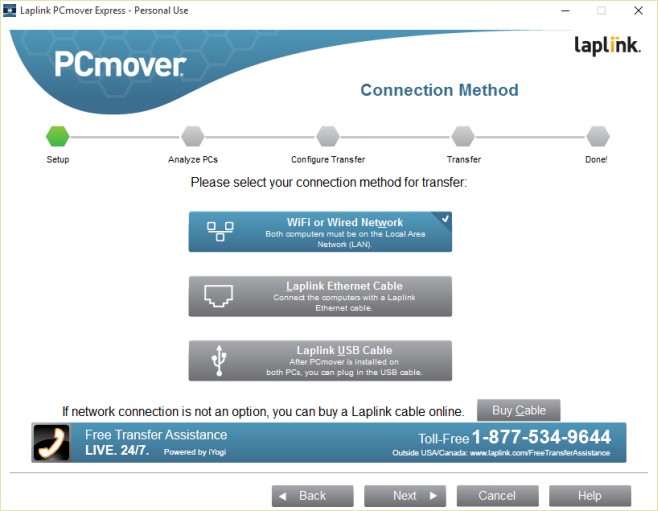
9. adım: Eski PC'nizi bulun. Her iki bilgisayar da PC Mover kullandığından ve aynı WiFi ağında olduğundan, uygulama bunu otomatik olarak yapabilir. Uygulama eski bilgisayarınızı doğru bir şekilde tanımlayamazsa, el ile bulmak için Gözat düğmesini kullanın.
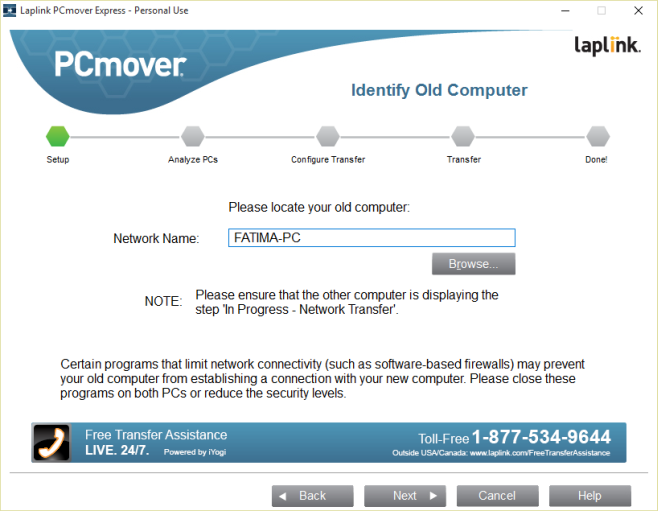
10. Adım: Biraz daha analiz gerekiyor.
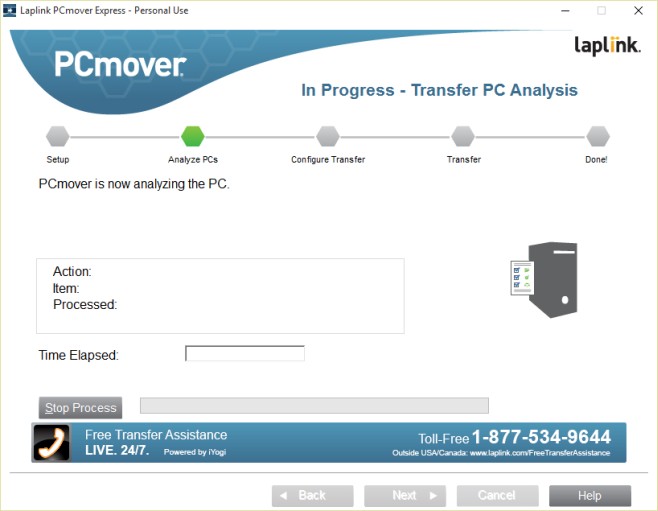
11. adım: OneDrive'dan neyi aktarmak istediğinizi seçin.
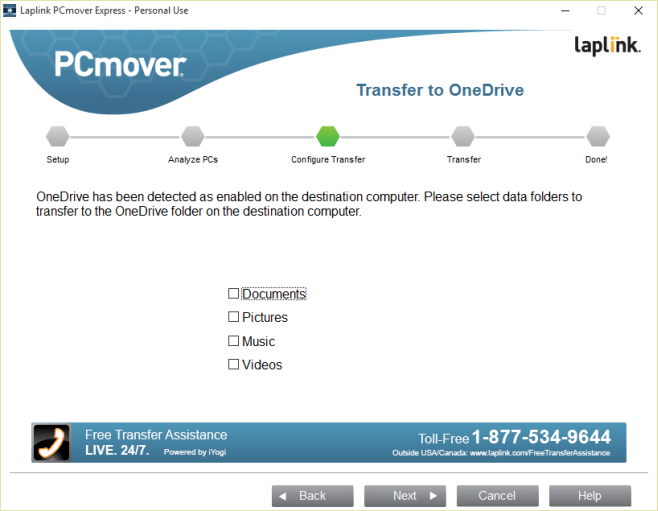
Adım 1/2: Neyin aktarıldığını inceleyin. PC Mover varsayılan olarak, dosyaları eski bilgisayardaki tüm sürücülerinizden yenisine taşıyacaktır. Onları şu anda eski bilgisayarınızda oturum açmış olan tek bir kullanıcı için taşıyacaktır. User Kullanıcı Hesabı Seçimleri ’düğmesinden diğer kullanıcı hesaplarını seçebilirsiniz. Hangi sürücülerin "Sürücü Seçimi" düğmesinden aktarıldığını görebilir ve dosyaları yeni bilgisayara aktarılan tüm sürücülerin Klasör Filtreleri ve Dosya Filtreleri düğmelerinden hariç tutabilirsiniz. Hazır olduğunuzda İleri'yi tıklayın. Uygulama transferin ne kadar süreceğini analiz edecek (9 saatim var).
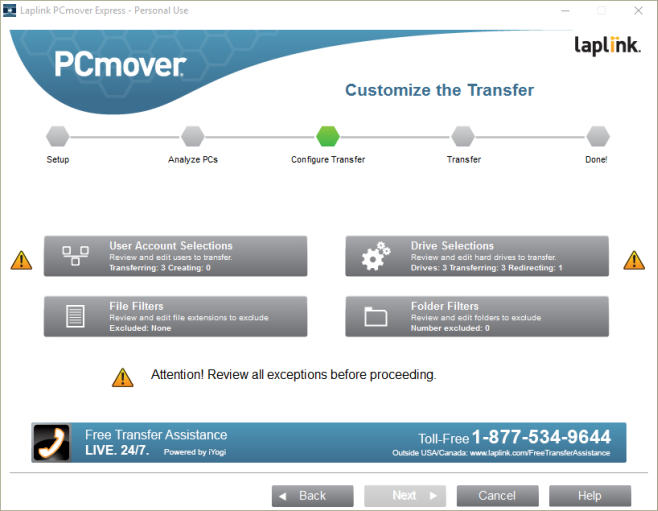
13. Adım: Bing, One Drive ve Office 365 hayranı değilseniz, bunlara hayır diyin.
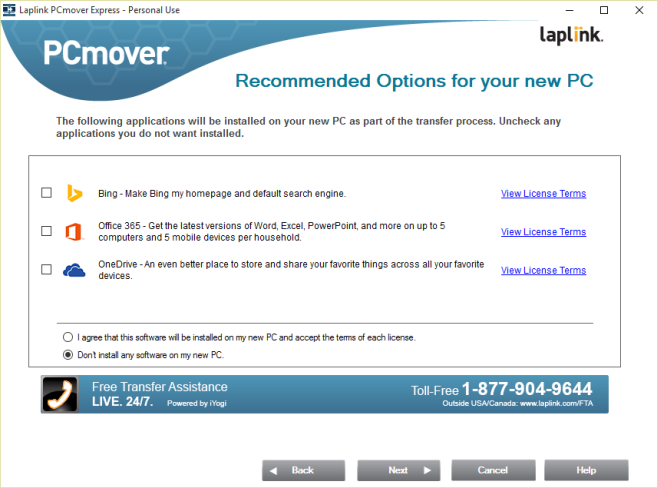
Adım 14: Aktarıma başlayın. Eski ve yeni bilgisayarlarınızı gece boyunca çalıştırın ve uygulamanın gerisini halletmesine izin verin.
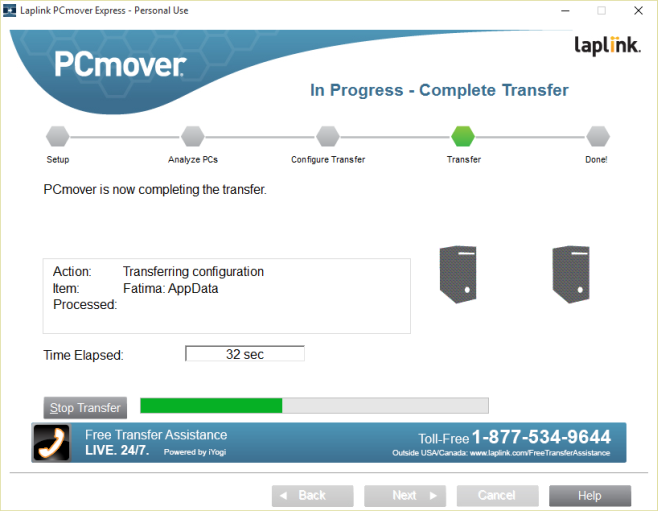
Dokuz ila on iki saat sonra ve sizler işiniz biter.













Yorumlar